Метод дихотомии
Для примера выберем функцию у = х3 –
75x.Для поиска экстремума в MathCAD методом дихотомии (от греч. dica – на
две части и …tomh – сечение) воспользуемся программой-функцией. Чтобы её записать,
введём имя будущей программы-функции Xmax. Затем нужно
создать тело программы-функции, для чего открыть панель «Programming»,
выбрав в главном меню «Вид – Панели инструментов – Программирование», и на появившейся
панели щёлкнуть левой кнопкой мыши на «Add line». После чего на
экране появится вертикальная черта и вертикальный столбец с двумя полями для
ввода операторов, образующих тело программы-функции
|
|
(1) |
Теперь заполним поля
программы-функции операторами. Чтобы перейти в первое сверху поле, нужно
щёлкнуть на нём мышью, после чего ввести первый оператор тела программы-функции.
Так как самое нижнее поле всегда предназначено для определения возвращаемого
программой значения, то поля ввода для дополнительных операторов открываются с
помощью щелчка на кнопке «Add line» панели программирования.
При этом поле ввода добавляется внизу выделенного к этому моменту оператора.
Итак, нам потребуется 5 полей. В первое поле вводим начальное значение
диапазона а = –10, во второе – конечное
b = 10, в третье – погрешность
ε = 0,01. В четвёртое поле тела программы-функции
запишем оператор цикла «while», для чего нужно на панели «Programming» выбрать «while». Оператор «while» состоит из условия
выполнения цикла и тела. В пятое поле программы-функции запишем переменную a, значению которой будет соответствовать значение
программы-функции.
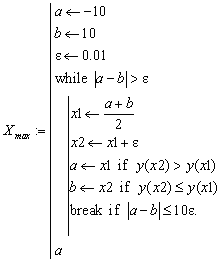
Для построения графика необходимо выбрать
в главном меню «Вид – Панели инструментов – График», далее на появившейся панели
«Graph» выбрать элемент «Декартов график», после чего на
рабочей области программы MathCAD появится область построения графика. По оси
ординат области построения графика необходимо ввести «y(x), y(Xmax)», а по оси абсцисс – «x, Xmax». Далее двойным щелчком левой
кнопки мыши по области построения графика необходимо вызвать панель форматирования
графика, на которой выбрать закладку «Трассировки»,
выделить мышью «trace2» и в поле «Символ» выбрать «dmnd».
Кроме того, для удобства можно установить диапазон значений по оси абсцисс
путём ввода соответствующих значений в области на оси x графика. Поскольку значения по оси
х изменяются от a = –10 до b =10, их и введём.
Чтобы получить численное
значение экстремума функции y(x), нужно написать в рабочей
области MathCAD интересующую нас переменную
и поставить знак равенства, после чего программа автоматически выведет значение
экстремума. При Хmax = –5,063 получим уmax(Хmax) = 249,94.
Проверить результат
машинного поиска экстремума функции у = х3 – 75x можно аналитически. Для
этого приравняем нулю её первую производную y' = 3х2 – 75. При y' = 0
получаем x = ±5, что совпадает с
расчётами, сделанными на MathCAD. Тогда уmax(Хmax = –5) = 250, что соответствует машинному расчёту.
График функции и результат
поиска экстремума показан на рис. 1.

Рис. 1. График функции у = х3 – 75x и результат поиска экстремума (максимума) методом деления отрезка
пополам